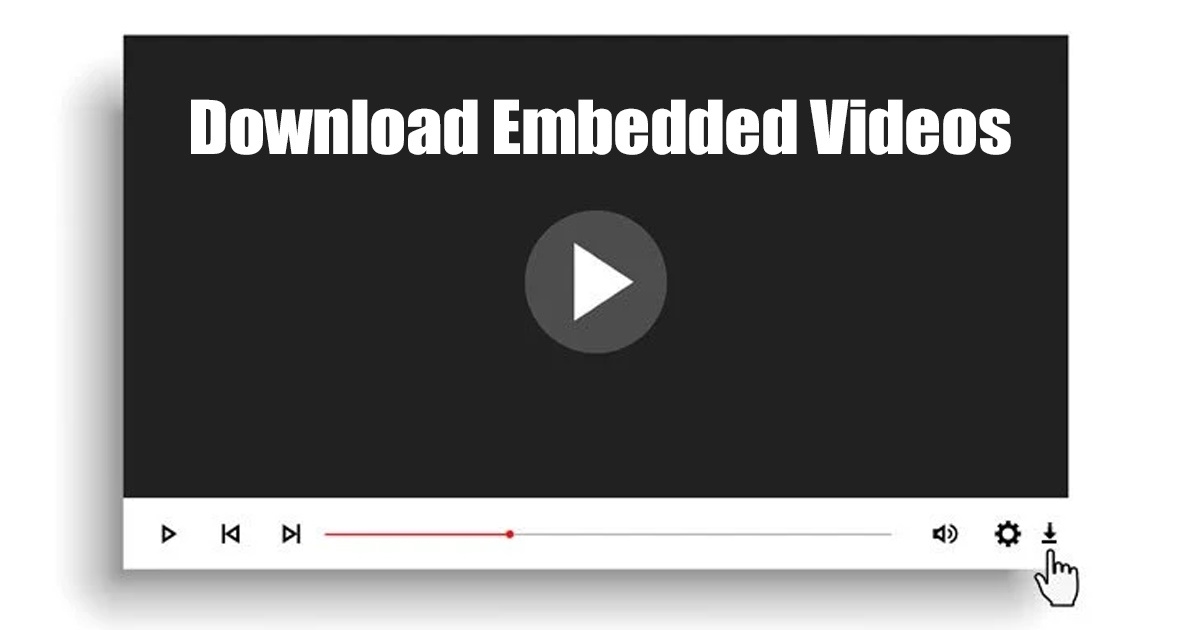2025 में मुफ्त में एम्बेडेड वीडियो कैसे डाउनलोड करें (8 तरीके) 📹💻
सच तो यह है कि फेसबुक और यूट्यूब जैसी लोकप्रिय साइटों से वीडियो डाउनलोड करना आसान है, क्योंकि हमारे पास इसके लिए बहुत सारे उपकरण उपलब्ध हैं। हालाँकि, यदि आप किसी वेबसाइट पर एम्बेड किए गए वीडियो को डाउनलोड करना चाहते हैं तो क्या होगा? 🤔 ऑनलाइन वीडियो डाउनलोडर केवल समर्थित वेबसाइटों से ही वीडियो डाउनलोड कर सकते हैं। तो फिर एम्बेडेड वीडियो डाउनलोड करने के लिए क्या विकल्प उपलब्ध हैं? यह मार्गदर्शिका उनमें से कुछ का अन्वेषण करेगी। 🚀
क्या आप एम्बेडेड वीडियो डाउनलोड कर सकते हैं? 🤨
हां, वेबसाइटों से एम्बेडेड वीडियो डाउनलोड करना संभव है। हालाँकि, उन वीडियो को डाउनलोड करना उतना आसान नहीं है जितना आप सोचते हैं। चूंकि एम्बेड किए गए वीडियो विभिन्न स्रोतों से आ सकते हैं, जैसे कि यूट्यूब, ट्विटर, इंस्टाग्राम या कोई अज्ञात वीडियो सर्वर, इसलिए आपको साझा किए गए वीडियो को डाउनलोड करने के लिए आमतौर पर ऑनलाइन टूल या एक्सटेंशन का उपयोग करना होगा। आपके पास वेबसाईट से एम्बेड किए गए वीडियो को डाउनलोड करने का विकल्प भी है। सॉफ़्टवेयर तृतीय-पक्ष डाउनलोड प्रबंधन. 🛠️
1. एक एम्बेडेड वीडियो लिंक प्राप्त करें 🔗
यदि आप एम्बेड किए गए वीडियो का यूआरएल प्राप्त कर सकें, तो आपके लिए चीजें बहुत आसान हो जाएंगी। एक बार जब आपको वीडियो का यूआरएल मिल जाए, तो आप इसे वीडियो डाउनलोडर से आसानी से डाउनलोड कर सकते हैं। एम्बेडेड वीडियो लिंक प्राप्त करने का तरीका यहां बताया गया है। 🎯
1. ब्राउज़र खोलें गूगल क्रोम और वह वीडियो चलाएं जिसे आप डाउनलोड करना चाहते हैं।
2. वेबसाइट पर राइट-क्लिक करें और चुनें निरीक्षण करें.
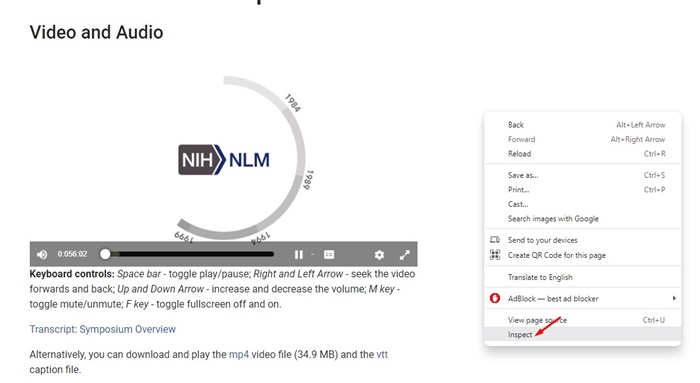
3. सबसे नीचे, पर स्विच करें ग्रिड पलक.
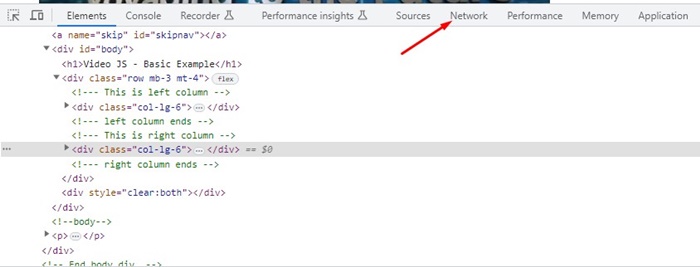
4. इसके बाद, चुनें मिडिया और फिर वेब पेज को पुनः लोड करें.
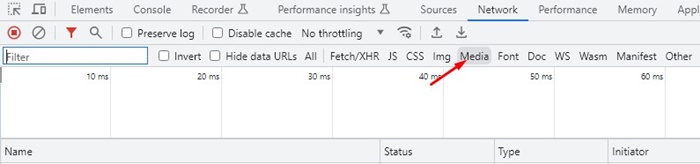
5. वीडियो लिंक प्रदर्शित किया जाएगा। इस पर राइट क्लिक करें और चुनें नये टैब में खोलें.
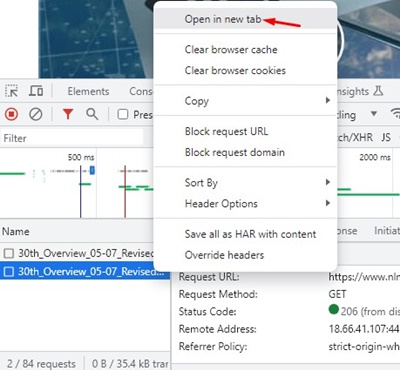
6. अब नए खुले टैब पर जाएँ और यूआरएल कॉपी करें.
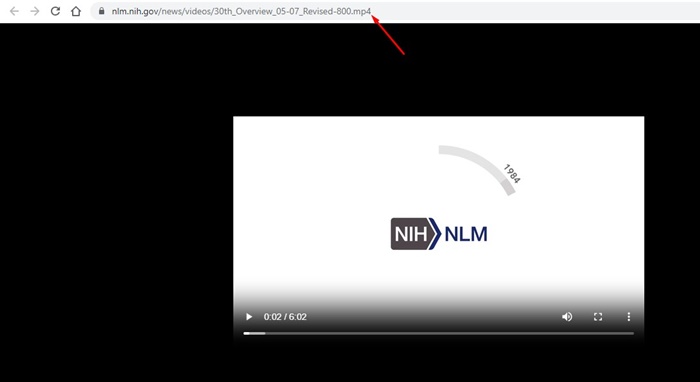
कुछ वेबसाइटें राइट-क्लिक को अक्षम कर देती हैं; ऐसे मामलों में, अपने कंप्यूटर पर कंट्रोल + शिफ्ट + सी बटन दबाएं। कीबोर्ड.
हालांकि वेबसाइटों पर एम्बेड किए गए वीडियो में आमतौर पर डाउनलोड का विकल्प नहीं होता है, लेकिन आप उन्हें अपने कंप्यूटर में सेव कर सकते हैं। कंप्यूटर ब्राउज़र के संदर्भ मेनू से.
तो, बिना किसी परेशानी के एम्बेडेड वीडियो डाउनलोड करने के लिए इन चरणों का पालन करें सॉफ़्टवेयर न ही विस्तार.
1. अपना पसंदीदा वेब ब्राउज़र खोलें और वह वीडियो चलाएं जिसे आप डाउनलोड करना चाहते हैं।
2. वीडियो पर राइट क्लिक करें और चुनें वीडियो को इस रूप में सहेजें विकल्प।
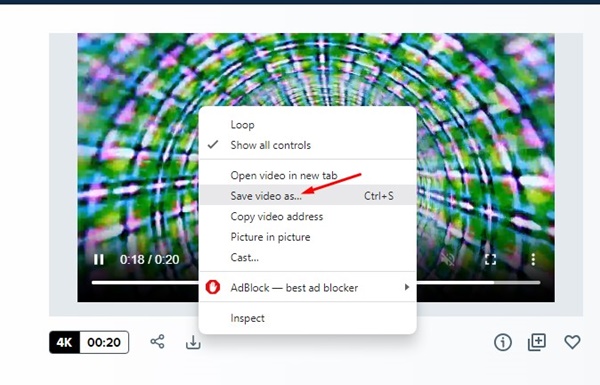
3. चयन करें गंतव्य फ़ोल्डर वीडियो को अपने पास सेव करने के लिए कंप्यूटर.

एम्बेडेड वीडियो डाउनलोड करने के लिए यह सबसे आसान विकल्प है। हालाँकि, हो सकता है कि आपको किसी वेबसाइट पर एम्बेड किए गए सभी वीडियो के लिए "वीडियो को इस रूप में सहेजें" विकल्प दिखाई न दे।
2. क्रोम डेवलपर टूल्स के साथ एम्बेडेड वीडियो डाउनलोड करें
आप क्रोम के डेवलपर टूल का उपयोग करके वेबसाइट से एम्बेडेड वीडियो डाउनलोड कर सकते हैं। यह विधि तब भी काम करेगी जब आपके वीडियो में “वीडियो को इस रूप में सहेजें” विकल्प मौजूद न हो। यही वह काम है जो तुम्हें करना चाहिए।
1. खोलें गूगल क्रोम ब्राउज़र और वह वीडियो चलाएं जिसे आप डाउनलोड करना चाहते हैं।
2. वेबसाइट पर राइट-क्लिक करें और चुनें निरीक्षण करें.
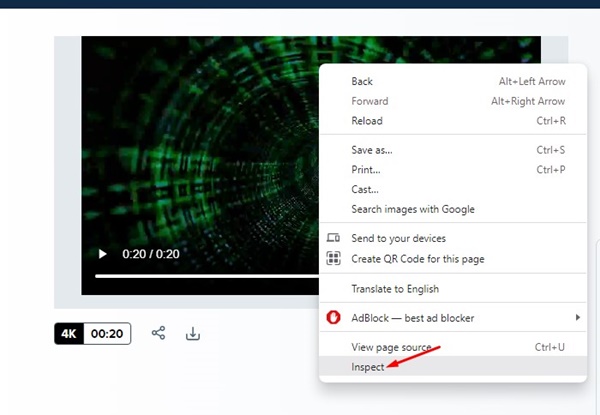
3. सबसे नीचे, पर स्विच करें ग्रिड पलक.

4. इसके बाद, चुनें मिडिया और तब पुनर्भरण वेबसाइट.

5. वीडियो लिंक प्रदर्शित किया जाएगा। इस पर राइट क्लिक करें और चुनें नये टैब में खोलें.
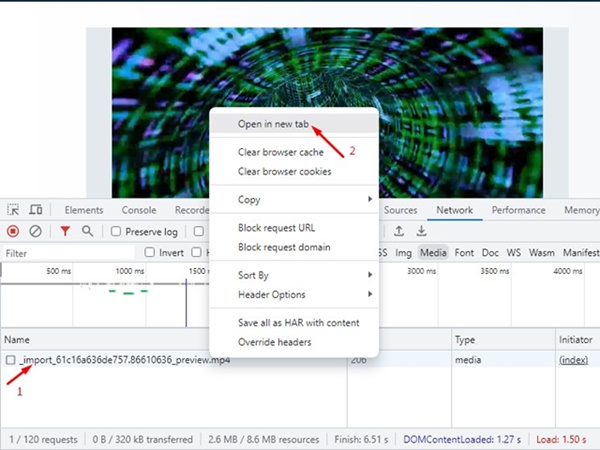
महत्वपूर्ण: जब वीडियो नये टैब में खुलेगा तो आप URL कॉपी कर सकते हैं। यह एम्बेड किए गए वीडियो का यूआरएल है, जिसे ढूंढना अक्सर मुश्किल होता है।
6. नए खुले टैब पर जाएं, वीडियो पर राइट क्लिक करें और उपयोग करें वीडियो को इस रूप में सहेजें विकल्प। क्रोम के कुछ संस्करणों में, वीडियो स्वचालित रूप से डाउनलोड होना शुरू हो सकता है।
क्रोम डेवलपर टूल कभी-कभी आपको मीडिया यूआरएल नहीं दिखा सकता है; पृष्ठ को नियमित रूप से पुनः लोड करना सुनिश्चित करें.
3. एक्सटेंशन का उपयोग करके एम्बेडेड वीडियो डाउनलोड करें
क्रोम एक्सटेंशन और फ़ायरफ़ॉक्स ऐड-ऑन वेबसाइटों से एम्बेडेड वीडियो डाउनलोड करने का एक और शानदार तरीका है।
क्रोम डाउनलोड प्रबंधक एक्सटेंशन स्वचालित रूप से वेब पेजों से वीडियो प्राप्त कर सकते हैं और डाउनलोड लिंक उत्पन्न कर सकते हैं।
अधिकांश क्रोम वीडियो डाउनलोडर एक्सटेंशन डाउनलोड और उपयोग के लिए निःशुल्क हैं, और कुछ ही समय में एम्बेडेड वीडियो डाउनलोड कर सकते हैं। हमारी सूची देखें एम्बेडेड वीडियो डाउनलोड करने के लिए सर्वश्रेष्ठ क्रोम एक्सटेंशन.
आपको सही गूगल क्रोम एक्सटेंशन चुनना होगा और उसे सक्षम करना होगा। एक बार जब आप यह कर लें, तो उस एम्बेडेड वीडियो वाली साइट पर जाएं जिसे आप डाउनलोड करना चाहते हैं और एक्सटेंशन आइकन पर क्लिक करें।
वीडियो डाउनलोडर एक्सटेंशन वेब पेज को स्कैन करता है और वीडियो ढूंढता है। अधिकांश एक्सटेंशन आपको अपनी पसंदीदा गुणवत्ता में वीडियो डाउनलोड करने की अनुमति देते हैं।
4. ऑनलाइन वीडियो डाउनलोडर के माध्यम से एम्बेडेड वीडियो डाउनलोड करें
आप एम्बेडेड वीडियो को मुफ्त में डाउनलोड करने के लिए ऑनलाइन वीडियो डाउनलोडर का उपयोग कर सकते हैं। हालाँकि, आपको पहले वीडियो का URL प्राप्त करना होगा।
इसलिए, वीडियो का यूआरएल लें और लिंक से उसे डाउनलोड करने के लिए ऑनलाइन वीडियो डाउनलोडर का उपयोग करें।
ऑनलाइन वीडियो डाउनलोडर जैसे SaveTheVideo, KeepVid, GiveFastLink, Fetchfile आदि आपको विभिन्न स्रोतों से वीडियो डाउनलोड करने की सुविधा देते हैं। एम्बेडेड वीडियो डाउनलोड करने के लिए SaveTheVideo वेबसाइट का उपयोग करने का तरीका यहां बताया गया है।
1. अपना पसंदीदा वेब ब्राउज़र खोलें और पर जाएँ वीडियो को सेव करें वेबसाइट।
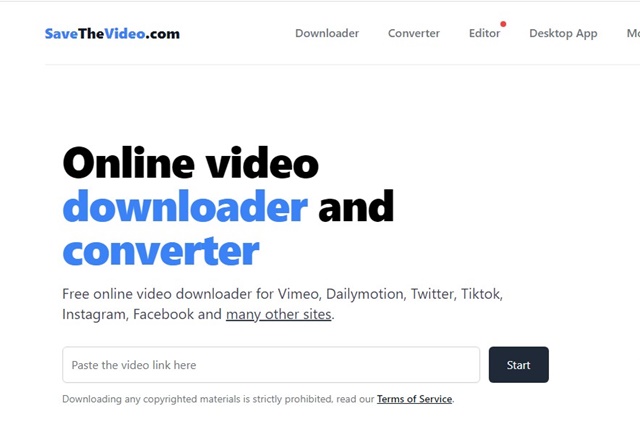
2. जब साइट खुल जाए, तो उस वीडियो का URL पेस्ट करें जिसे आप डाउनलोड करना चाहते हैं और क्लिक करें शुरू.
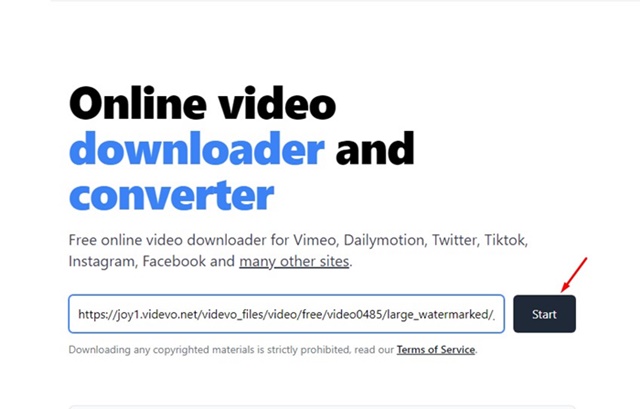
3. साइट वीडियो URL खोजें और प्रदान करें डाउनलोड विकल्प.
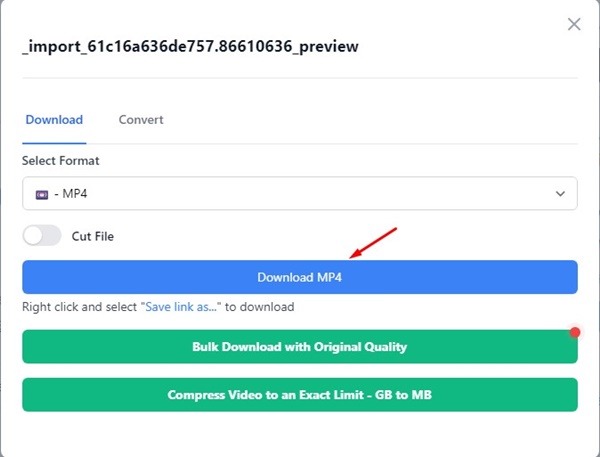
5. VLC मीडिया प्लेयर का उपयोग करके एम्बेडेड वीडियो डाउनलोड करें
प्रसिद्ध आवेदन वीएलसी मीडिया प्लेयर वीडियो प्लेबैक ऑनलाइन स्रोतों से वीडियो डाउनलोड कर सकता है। यह एक मुफ़्त उपकरण जिसका उपयोग मीडिया प्लेबैक के लिए भी किया जा सकता है। यहां बताया गया है कि वीएलसी मीडिया प्लेयर का उपयोग करके पीसी पर एम्बेडेड वीडियो कैसे डाउनलोड करें।
1. नवीनतम संस्करण डाउनलोड करें और इंस्टॉल करें VLC मीडिया प्लेयर अपने पीसी पर.
2. एक बार इंस्टॉल हो जाने पर, इस आलेख में दी गई दूसरी विधि का पालन करके एम्बेड किए गए वीडियो का URL प्राप्त करें।
3. वीएलसी मीडिया प्लेयर खोलें और चुनें मीडिया > ओपन नेटवर्क स्ट्रीमिंग.
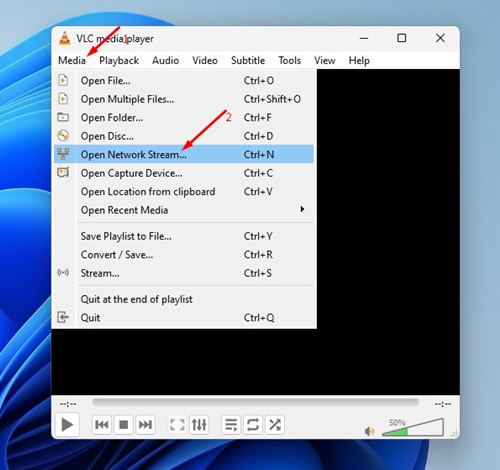
4. स्विच करें ग्रिड और वीडियो URL को नेटवर्क प्रोटोकॉल फ़ील्ड में पेस्ट करें। एक बार जब आप यह कर लें, तो पर क्लिक करें खेल बटन।
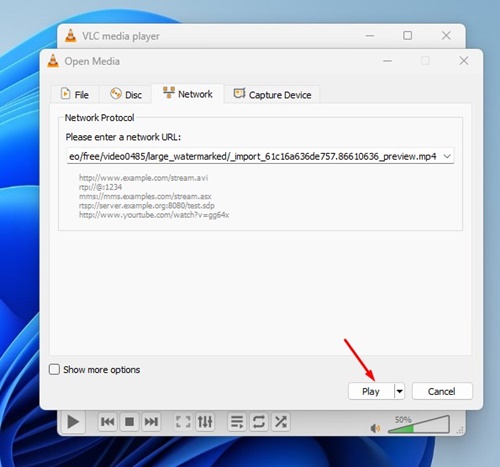
5. जब वीडियो चलना शुरू हो जाए, तो चुनें उपकरण > कोडेक जानकारी.
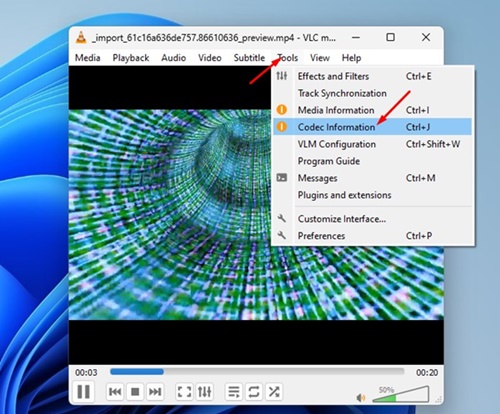
6. स्थान की प्रतिलिपि बनाएँ कोडेक का स्थान, अपना वेब ब्राउज़र खोलें और ब्राउज़र में स्थान पेस्ट करें। वीडियो आपके ब्राउज़र में डाउनलोड होना शुरू हो जाएगा।
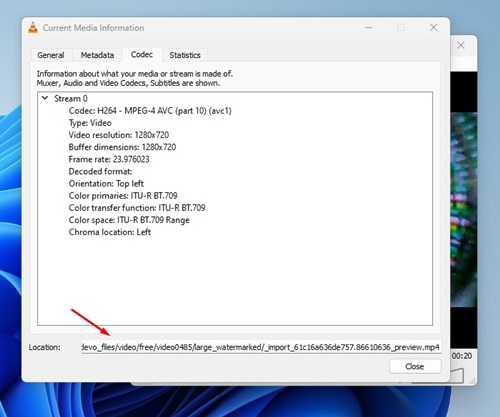
6. IDM का उपयोग करके एम्बेडेड वीडियो डाउनलोड करें
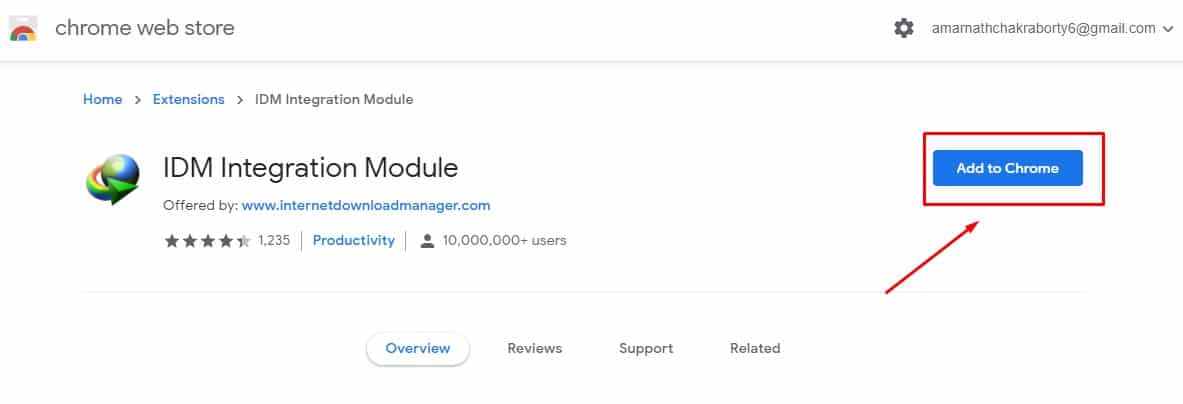
IDM या इंटरनेट डाउनलोड मैनेजर, सर्वश्रेष्ठ में से एक है अनुप्रयोगों पीसी के लिए डाउनलोड प्रबंधन. यद्यपि यह एक प्रीमियम टूल है, लेकिन यदि आप इसे पहली बार उपयोग कर रहे हैं तो आप 30 दिन का निःशुल्क परीक्षण प्राप्त कर सकते हैं।
IDM का निःशुल्क संस्करण एम्बेडेड वीडियो डाउनलोड करने के लिए पर्याप्त है। डाउनलोड प्रबंधक स्थापित करने के बाद इंटरनेट, आपको IDM ब्राउज़र मॉड्यूल भी स्थापित करना होगा।
वह IDM ब्राउज़र मॉड्यूल यह आपके वेब ब्राउज़र में एक एक्सटेंशन के रूप में स्थापित हो जाएगा और पृष्ठभूमि में चलेगा। यह स्वचालित रूप से वेबसाइटों पर वीडियो खोजेगा और आपको उन्हें डाउनलोड करने की अनुमति देगा।
IDM का सबसे बड़ा लाभ यह है कि यह विभिन्न साइटों के साथ अनुकूल है। आप ट्विटर, यूट्यूब, फेसबुक आदि जैसी लोकप्रिय साइटों से वीडियो प्राप्त कर सकते हैं।
7. स्क्रीन रिकॉर्डर से वीडियो रिकॉर्ड करें।
स्क्रीन रिकॉर्डिंग उन लोगों के लिए है जो वीडियो डाउनलोड करने के लिए किसी ऑनलाइन टूल या सिस्टम पर निर्भर नहीं रहना चाहते।
आपको एम्बेडेड वीडियो को स्क्रीन रिकॉर्डर का उपयोग करके रिकॉर्ड करने और फिर उसे अपने कंप्यूटर में सेव करने का प्रयास करना चाहिए। यह विकल्प बहुत प्रभावी है और इसका उद्देश्य डाउनलोडिंग जैसा ही है।
विंडोज़ में स्क्रीन रिकॉर्डर है इसमें एक अंतर्निहित फीचर है जिसका उपयोग आप अपनी स्क्रीन रिकॉर्ड करने के लिए कर सकते हैं। बस रिकॉर्डर चालू करें। स्क्रीन और फिर वीडियो चलाएं. वह स्क्रीन रिकॉर्डर स्क्रीन पर प्रदर्शित सभी चीजों को रिकॉर्ड करेगा, जिसमें एम्बेडेड वीडियो सामग्री भी शामिल है।
8. एंड्रॉइड पर एम्बेडेड वीडियो कैसे डाउनलोड करें?
यदि आप Google Chrome का उपयोग करते हैं एंड्रॉइडआप एम्बेडेड वीडियो पर देर तक दबाकर रख सकते हैं और डाउनलोड विकल्प का चयन कर सकते हैं। हालाँकि, यह विधि सभी वेबसाइटों पर काम नहीं करती है।
एम्बेडेड वीडियो डाउनलोड करने का एक और अच्छा विकल्प एंड्रॉइड इसका एक तरीका है एडवांस्ड डाउनलोड मैनेजर जैसे एप्लीकेशन का उपयोग करना। उन्नत डाउनलोड प्रबंधक किसी भी वेबसाइट से वीडियो डाउनलोड कर सकता है; बस वीडियो यूआरएल दर्ज करें.
इसलिए यदि आप उस वीडियो का यूआरएल प्राप्त कर सकते हैं जिसे आप डाउनलोड करना चाहते हैं, तो आप उन्नत डाउनलोड प्रबंधक या किसी भी का उपयोग कर सकते हैं आवेदन इसी तरह के डाउनलोड प्रबंधन की. वैकल्पिक रूप से, आप URL द्वारा एम्बेडेड वीडियो डाउनलोड करने के लिए ऑनलाइन वीडियो डाउनलोडर का उपयोग कर सकते हैं।
🤔 अक्सर पूछे जाने वाले प्रश्नों
❓ क्या एम्बेडेड वीडियो डाउनलोड करना कानूनी है?
इसका उत्तर इस बात पर निर्भर करता है कि फव्वारा जहाँ से आप फ़ाइलें डाउनलोड करते हैं. 📥 यदि आप कॉपीराइट वीडियो डाउनलोड करने का प्रयास कर रहे हैं, तो आपको कानूनी समस्याओं का सामना करना पड़ सकता है। ⚖️ हालाँकि, यदि वीडियो सार्वजनिक उपयोग के लिए उपलब्ध है, तो इसे डाउनलोड करने में कोई समस्या नहीं होगी।
🔒 क्या एम्बेडेड वीडियो डाउनलोड करना सुरक्षित है?
हां, आम तौर पर आप इंटरनेट से जो वीडियो फ़ाइलें डाउनलोड करते हैं वे बीमा. 🔍 लेकिन डाउनलोड के साथ आगे बढ़ने से पहले फ़ाइल एक्सटेंशन की जांच करना महत्वपूर्ण है।
💻 क्रोम में एम्बेडेड ऑनलाइन वीडियो कैसे डाउनलोड करें?
आप निम्न साइटों से वीडियो डाउनलोड कर सकते हैं: एक्सटेंशन गूगल क्रोम में वीडियो डाउनलोडर या इंटरनेट डाउनलोड मैनेजर (आईडीएम) मॉड्यूल। 🌐
🌟 सबसे अच्छा अंतर्निहित वीडियो डाउनलोडर एक्सटेंशन कौन सा है?
गूगल क्रोम वेब स्टोर में सैकड़ों एक्सटेंशन उपलब्ध हैं। ⚙️ सूची ब्राउज़ करें और अपनी आवश्यकताओं के अनुरूप सबसे अच्छा विकल्प चुनें।
🎥 हम सभी चाहते हैं वीडियो डाउनलोड करें किसी समय मुफ्त में एम्बेड किया जा सकता है। हालाँकि, हम अक्सर खुद को बिना किसी विकल्प के पाते हैं। 😩 तो, वेबसाइटों से एम्बेडेड वीडियो डाउनलोड करने के लिए यहां साझा की गई विधियों का उपयोग करें। ये विधियाँ आपको लगभग किसी भी एम्बेडेड वीडियो को डाउनलोड करने की अनुमति देंगी इंटरनेट. 🌐💪